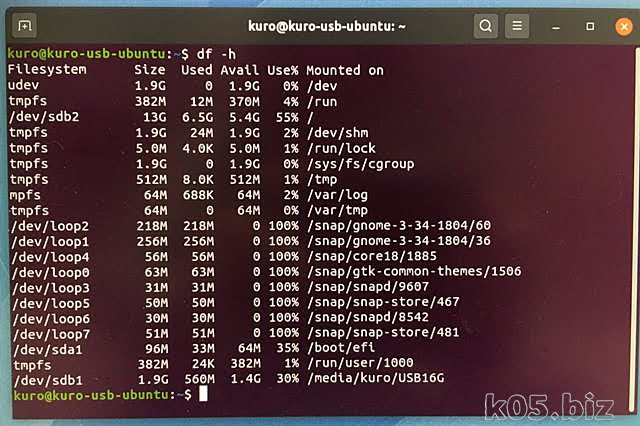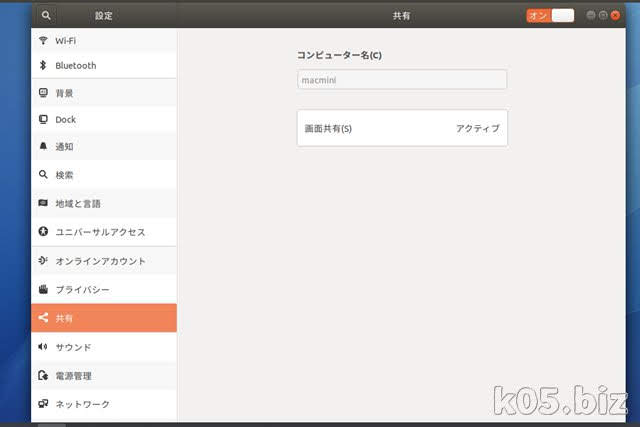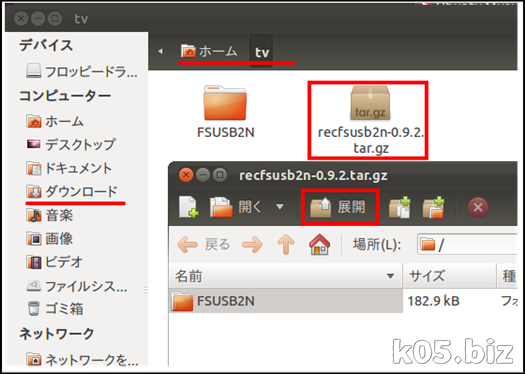新UIの「Unity」を採用で私は使いやすいと思います。
隠しファイル・隠しディレクトリを見る方法
1.ホームフォルダをクリックエクスプローラのようなものが立ち上がるので、Windowsの用にGUIでファイル操作が可能です。
2.上にある「グローバルメニューバー」?で、「表示」->「隠しファイルを表示する」を選択するとみれるようになります。
"."から始まるファイル名、フォルダ名はLinuxでは標準では見えないようになっています。ファイルは、ドットから始まるので、ドットファイルとも呼びます。Windowsでいうシステムファイル関係で、通常はユーザーが触る必要がないファイルやフォルダです。
参考:隠しファイル•隠しディレクトリとは - Ubuntu Japanese Wiki
コマンドを実行する方法
Windowsのコマンドプロンプト(MS-DOSプロンプト)のように、実行したいときのやり方。1.①をクリックするとランチャーみたいなものが立ち上がります。再度クリックをすると、消えます
2.クリックして探していくことも可能ですが、アプリ名を入力することでも絞り込めます
3.端末(ターミナル)をクリックすると、コマンド入力できる画面が立ち上がります。
参考:コマンドを端末で実行するには - Ubuntu Japanese Wiki
■コマンド
pwd :現在の位置を表示
cd フォルダ名 :そのフォルダに移動
sudo コマンド :管理者権限で、指定したコマンドを実行
ソフトを導入する方法 その1
1.「Ubuntuソフトウェアセンター」をクリック2.Ubuntuソフトウェアセンターが立ち上がるので、ここからインストールしたいソフトを選んで「インストール」ボタンを押すだけでインストールできます。またすでにインストールされているソフトは、同じ要領でアンインストールできます。
Google Play(旧アンドロイドマーケット)と同じような感覚で使えるものみたいです。
ソフトを導入する方法 その2
xxxx.deb のようなdebファイルが用意されている場合は、これを端末にいったんダウンロードして、そのファイルをクリックするとインストールできます。クリックすると、Ubuntuソフトウェアセンターが立ち上がってそこでインストールをクリックするとインストールされます。
スポンサーリンク